Come disinstallare Kaspersky
Dopo aver letto la mia guida dedicata ai migliori antivirus a pagamento, hai deciso di testare le funzionalità di Kaspersky scaricandone la versione di prova di 30 giorni. Tuttavia, nel momento di scegliere se acquistare una licenza o concludere il periodo di valutazione gratuito, passando poi alla versione gratuita dell'antivirus, hai deciso di non scegliere nessuna delle due opzioni e optare per un altro software di sicurezza. Per questo motivo hai tentato di cancellare Kaspersky ma, dopo ogni tuo tentativo, quest'ultimo è sempre presente sul tuo computer.
Se le cose stanno effettivamente così e non sai più dove sbattere la testa, lascia che sia io a spiegarti come fare per eliminare definitivamente questo celebre antivirus. In questo articolo ti spiegherò come disinstallare Kaspersky, illustrandoti la procedura dettagliata da seguire su computer, smartphone e tablet. Mettendo in pratica le indicazioni che sto per darti, non solo riuscirai a disinstallare l'antivirus ed eliminare tutti i dati ad esso associati, ma riuscirai anche a cancellare tutti i software aggiuntivi inclusi nell'antivirus in questione.
Se non vedi l'ora di saperne di più, non perdere altro tempo: prenditi cinque minuti di tempo libero, individua la procedura più adatta al sistema operativo e al dispositivo che usi e segui le mie “dritte”: trovi spiegato tutto qui sotto.
Indice
- Disinstallare Kaspersky da Windows
- Disinstallare Kaspersky da Mac
- Disinstallare Kaspersky da Android
- Disinstallare Kaspersky da iPhone/iPad
Disinstallare Kaspersky da Windows
Kaspersky è una soluzione antivirus disponibile sia gratuitamente che a pagamento con la possibilità, per quest'ultima versione, di testarne le funzionalità gratuitamente per 30 giorni.
Se sei un utilizzatore di sistemi Microsoft e vorresti sapere come disinstallare Kaspersky da Windows, sappi che la procedura è davvero semplice e richiede pochi minuti di tempo: ecco tutto in dettaglio.
Kaspersky Security Cloud Free
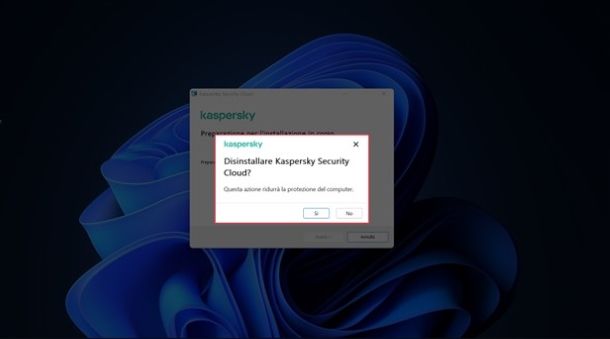
Per rimuovere Kaspersky Security Cloud Free, la versione gratuita dell'antivirus, dal tuo computer con Windows 10 o Windows 11, fai clic sul pulsante Start (l'icona della bandierina), poi sull'icona della rotella d'ingranaggio, in modo da accedere alle Impostazioni del PC.
Nella nuova schermata visualizzata, clicca su App (in aggiunta, clicca su App e funzionalità se utilizzi Windows 11), individua Kaspersky Security Cloud Free nella lista dei programmi installati sul computer, fai clic su di esso e, subito dopo, sul pulsante Disinstalla per due volte consecutive, in modo da avviare la procedura guidata di disinstallazione del programma.
Se, invece, hai un computer con una versione precedente a Windows 10, fai clic sul pulsante Start, cerca Pannello di controllo nel menu e seleziona la prima occorrenza trovata. Vai dunque su Disinstalla un programma e, nella finestra che ti si aprirà, individua Kaspersky Security Cloud Free nella lista dei programmi installati sul tuo computer.
Arrivato a questo punto, la procedura da seguire è identica a prescindere dal sistema operativo utilizzato. Pertanto, fai clic su Sì per confermare la tua intenzione, dopodiché su Avanti e, nella schermata Salvataggio degli oggetti, scegli se rimuovere tutti i dati del programma o se salvarne alcuni apponendo il segno di spunta accanto alle voci di tuo interesse (Informazioni sula licenza, File in quarantena, Impostazioni di funzionamento dell'applicazione ecc.).
Successivamente, fai clic su Avanti e Rimuovi per avviare la procedura di disinstallazione: attendi che la barra di avanzamento raggiunga il 100% e, subito dopo, fai clic su Sì per riavviare il computer (operazione necessaria per completare la disinstallazione) o su No per riavviarlo manualmente in seguito.
Kaspersky Anti-Virus
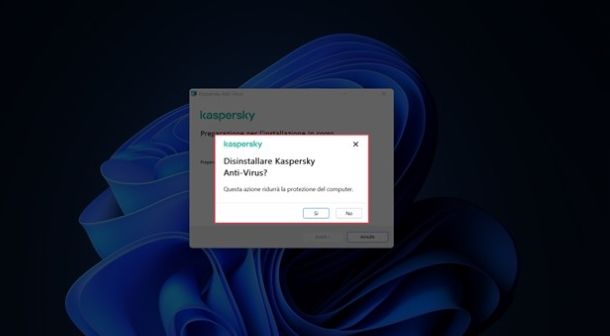
Se hai installato una versione a pagamento di Kaspersky o ne hai attivato la prova gratuita di 30 giorni, la procedura di disinstallazione è pressoché identica a quella descritta in precedenza per Kaspersky Security Cloud Free.
Su Windows 10 e Windows 11), dunque, dopo aver fatto clic su Start, clicca sull'icona della rotella d'ingranaggio, vai su App (in aggiunta, fai clic su App e funzionalità se utilizzi Windows 11), quindi su Kaspersky Anti-Virus e fai clic su Disinstalla per due volte consecutive.
Se, invece, hai un computer con una versione precedente a Windows 10, apri il Pannello di controllo, fai clic sulla voce Disinstalla un programma, individua Kaspersky Anti-Virus e clicca su Disinstalla/Cambia.
Come per la disinstallazione di Kaspersky Security Cloud Free, ora, indipendentemente dal sistema operativo utilizzato, fai clic su Sì per confermare la tua scelta. Clicca, poi, su Avanti e, nella schermata Salvataggio degli oggetti, scegli se rimuovere tutti i dati del programma o se salvarne alcuni apponendo, per ognuno di essi, il segno di spunta.
Infine, clicca su Avanti e poi su Rimuovi, per avviare la procedura di disinstallazione del software. A disinstallazione terminata, clicca su Sì per riavviare il computer nell'immediato o su No per riavviarlo manualmente in seguito.
Nota: Kaspersky Anti-Virus è la versione base a pagamento dell'antivirus. Ti sarà utile sapere che la procedura di disinstallazione è identica anche se hai installato sul tuo computer le versioni Kaspersky Internet Security, Kaspersky Total Security e Kaspersky Security Cloud Personal, che offrono (a un prezzo nettamente superiore) una maggiore protezione.
Kaspersky VPN
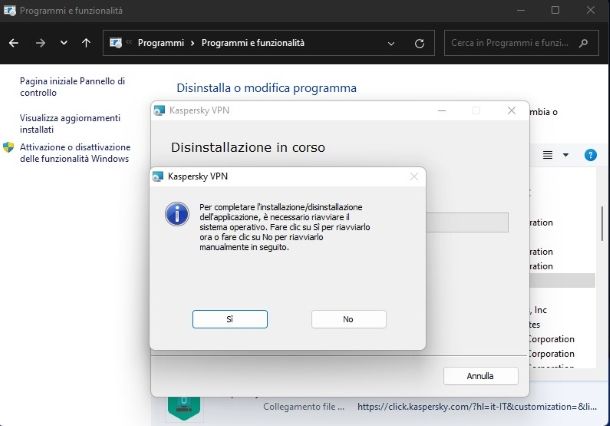
Devi sapere che, installando Kaspersky sul tuo computer (sia la versione gratuita che quella a pagamento), viene installato in automatico anche Kaspersky VPN, una VPN che protegge le informazioni sulla tua posizione e i tuoi dati anche quando sei connesso a Internet.
Se, quindi, hai rimosso Kaspersky dal tuo computer e ti stai chiedendo come disinstallare anche Kaspersky VPN, tutto quello che devi fare è ripetere la procedura descritta in precedenza.
Dunque, dopo aver selezionato Kaspersky VPN dalla lista dei programmi installati sul PC, clicca su Avanti per due volte consecutive e poi su Rimuovi: attendi che la barra di avanzamento raggiunga il 100% e scegli se riavviare il PC.
Se cerchi delle soluzioni alternative a questo tool, ti consiglio di dare un'occhiata a delle VPN più complete, come NordVPN (di cui ti ho parlato qui) e Surfshark (di cui ti ho parlato qui),Express VPN e Privado VPN: sono tutte compatibili con una vasta gamma di dispositivi e sistemi operativi e utilizzano numerosi server sicuri sparsi in tutto il mondo.
In caso di problemi
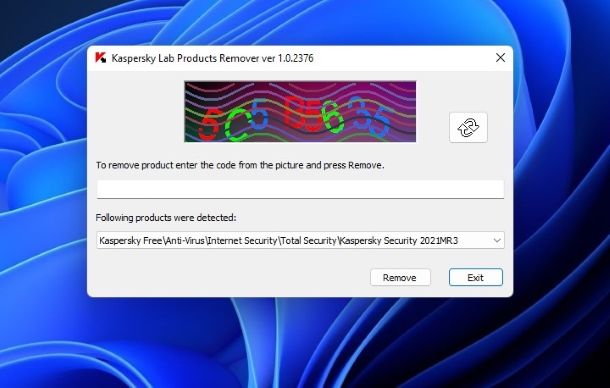
In alcuni casi, durante la cancellazione dei prodotti di Kaspersky potrebbero verificarsi dei problemi e la disinstallazione del software potrebbe bloccarsi.
Se hai riscontrato questo problema, o hai notato che alcuni dati dell'antivirus non sono stati rimossi completamente dal tuo computer, puoi scaricare e installare Kavremover: uno strumento gratuito di Kaspersky che permette di rimuovere tutti i dati dell'antivirus, compresa l'eventuale licenza d'acquisto.
Per procurartelo, non devi fare altro che raggiungere questa pagina del sito ufficiale di Kaspersky e fare clic su Download. A scaricamento completato, fai doppio clic sul file kavremover.exe appena scaricato, clicca su Sì all'interno della finestra di Controllo dell'Account Utente e, successivamente, premi su Accept.
Inserisci poi il codice di verifica, visualizzato nel riquadro in alto, all'interno della barra di testo a disposizione e premi su Remove per avviare la rimozione completa della versione di Kaspersky presente sul tuo computer. Se su lPC hai installato più di un prodotto Kaspersky, seleziona quello da rimuovere tramite il menu a tendina Select a product.
Dopo aver avviato la procedura di disinstallazione, attendi che la barra di avanzamento raggiunga il 100% e clicca su OK per riavviare il computer e completare l'operazione.
Disinstallare Kaspersky da Mac
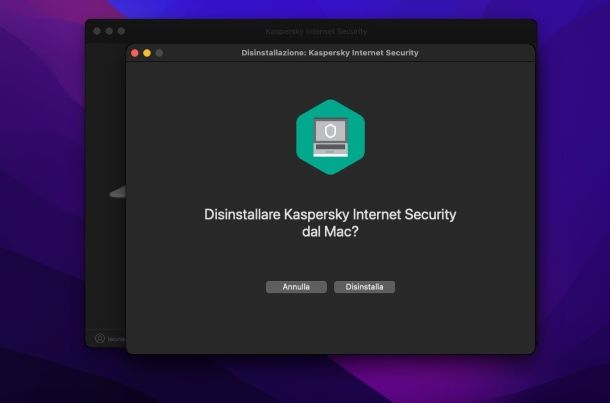
La procedura per disinstallare Kaspersky da Mac è molto più semplice di quanto indicato nei paragrafi dedicati alla procedura di disinstallazione su Windows.
Tutto quello che devi fare è avviare Kaspersky, fare clic sul menu Aiuto presente in alto e andare su Assistenza. Dopodiché, clicca su Disinstalla, in basso a sinistra, all'interno della finestra che comparirà.
All'interno della finestra di disinstallazione, fai clic su Disinstalla, inserisci la password da amministratore del tuo Mac, clicca su OK e attendi che la procedura di disinstallazione sia completata. Infine, non ti resta che fare clic su Esci per completare il processo.
In alternativa, puoi collegarti al sito di supporto di Kaspersky e scaricare Kismac: un tool per effettuare la disinstallazione di Kaspersky Internet Security. Completato il download, apri il pacchetto dmg appena scaricato e fai doppio clic su Uninstall Kaspersky Internet Security.
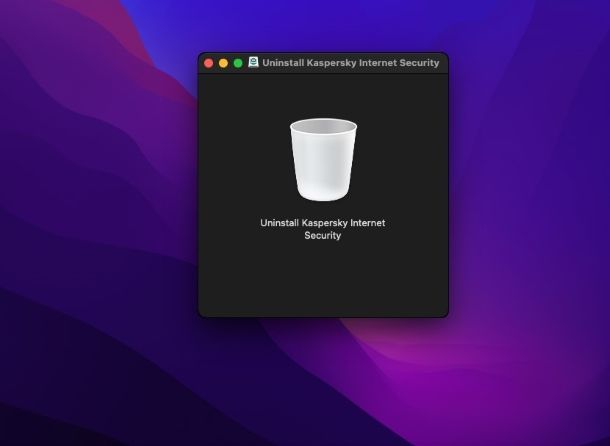
Successivamente, fai clic su Apri, poi su Uninstall e inserisci la password di amministrazione del Mac: attendi poi che la barra di avanzamento raggiunga il 100% e clicca su Quit per completare la disinstallazione e chiudere la finestra.
Se hai una versione di Kaspersky Internet Security più datata di quella attuale, per effettuare la disinstallazione dovrai necessariamente recuperare il file d'installazione della stessa, che puoi scaricare dal sito di supporto di Kaspersky.
Apri, quindi, il file appena scaricato, fai doppio clic sulla voce Disinstalla Kaspersky Internet Security e subito dopo clicca su Apri. Successivamente, fai clic su Disinstalla e inserisci la password da amministratore del tuo Mac. Non appena visualizzi la scritta Disinstallazione completata, fai clic sul pulsante Esci e il gioco è fatto.
Disinstallare Kaspersky da Android
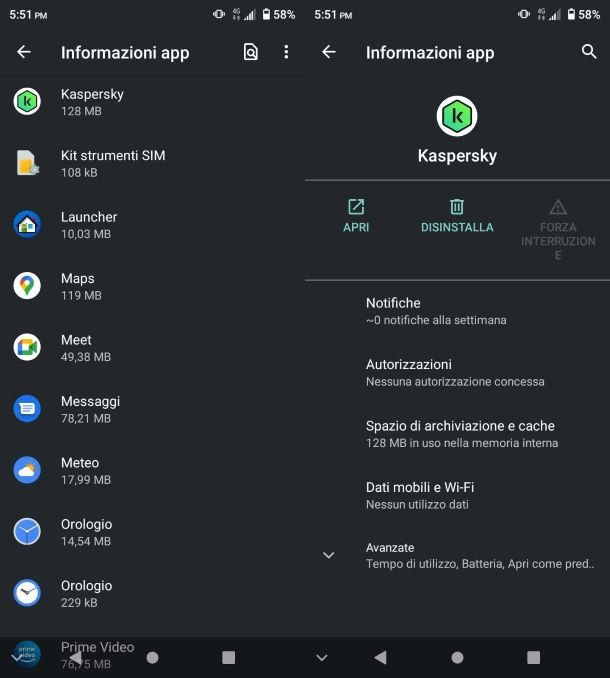
Disinstallare Kaspersky da Android, così come la rimozione di una qualsiasi applicazione installata sul sistema operativo del “robottino verde”, è una procedura che può essere eseguita in diversi modi.
La più semplice e veloce consiste nell'individuare l'icona di Kaspersky nel drawer (la schermata in cui ci sono le icone di tutte le app) e tenerci il dito premuto per qualche secondo, finché non comparirà la scritta Disinstalla o il Cestino in alto.
Con il dito ancora premuto sull'icona dell'app, trascina quindi quest'ultima sulla voce Disinstalla o fai tap sull'icona del Cestino. Dopodiché, premi su OK per confermare la tua intenzione e il gioco è fatto.
In alternativa, accedi alle Impostazioni di Android, facendo tap sull'icona della rotella d'ingranaggio, vai su App e notifiche > Mostra tutte le app, seleziona Kaspersky nell'elenco di applicazioni installate sul tuo dispositivo e premi su Disinstalla e OK. Maggiori info qui.
Disinstallare Kaspersky da iPhone/iPad
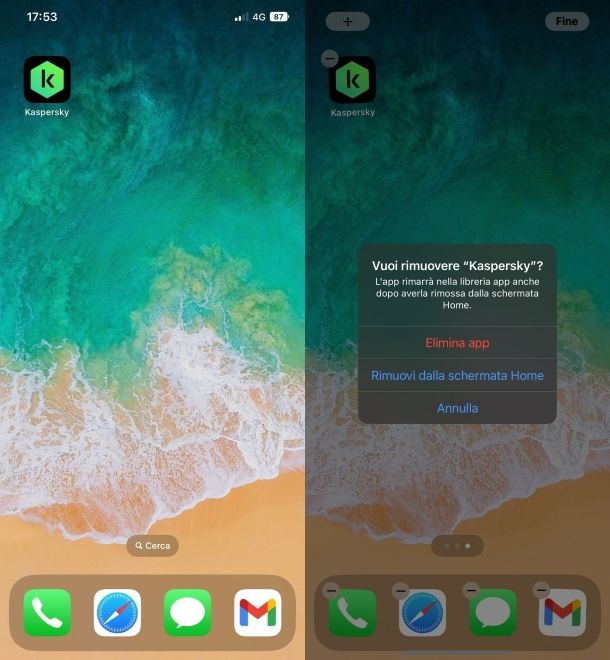
Per disinstallare Kaspersky da iPhone e iPad, prendi il tuo dispositivo, individua l'applicazione Kaspersky, presente in home screen o nella Libreria app e tieni il dito premuto sulla sua icona, selezionando poi le opzioni Rimuovi app ed Elimina app dal menu che si apre. Maggiori info qui.

Autore
Salvatore Aranzulla
Salvatore Aranzulla è il blogger e divulgatore informatico più letto in Italia. Noto per aver scoperto delle vulnerabilità nei siti di Google e Microsoft. Collabora con riviste di informatica e ha curato la rubrica tecnologica del quotidiano Il Messaggero. È il fondatore di Aranzulla.it, uno dei trenta siti più visitati d'Italia, nel quale risponde con semplicità a migliaia di dubbi di tipo informatico. Ha pubblicato per Mondadori e Mondadori Informatica.






